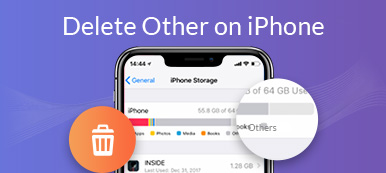Το iPhone σας δεν αποκρίνεται όταν οι εφαρμογές iPhone κολλήσουν κατά τη φόρτωση. Εάν θέλετε να επαναφέρετε το iPhone σας στην κανονική κατάσταση, απλά έρχεστε στο σωστό μέρος. Εδώ είναι οι αποδεδειγμένοι τρόποι για να διορθώσετε τις εφαρμογές iPhone που έχουν κολλήσει κατά τη φόρτωση μετά την επαναφορά, την ενημέρωση και άλλους λόγους. Ανεξάρτητα από το πόσες εφαρμογές έχουν κολλήσει στην οθόνη του iPhone, μπορείτε να χρησιμοποιήσετε τους ακόλουθους τρόπους για την αντιμετώπιση προβλημάτων εφαρμογών iPhone που περιμένουν ή κολλούν εύκολα.

- ΟΔΗΓΟΣ 1: Αντιμετώπιση προβλημάτων συστήματος iOS Όταν το iPhone Apps Stuck στη φόρτωση
- Τρόπος 2: Ελεύθερος αποθηκευτικός χώρος για την επίλυση εφαρμογών που δεν φορτώνονται στο iPhone
- Way 3: Γρήγοροι τρόποι για να διορθώσετε τις εφαρμογές iPhone Stuck στη φόρτωση
ΟΔΗΓΟΣ 1: Αντιμετώπιση προβλημάτων συστήματος iOS Όταν το iPhone Apps Stuck στη φόρτωση
Είναι απογοητευτικό όταν προσπαθείτε να ενημερώσετε εφαρμογές iPhone, αλλά βρείτε όλες τις εφαρμογές iPhone κολλημένες κατά τη φόρτωση ή μη λήψη. Οι περισσότεροι χρήστες δεν γνωρίζουν γιατί οι εφαρμογές iPhone έμειναν σε αναμονή, εγκατάσταση, φόρτωση και άλλα. Εάν θέλετε να διορθώσετε τις εφαρμογές iPhone που έχουν κολλήσει κατά τη φόρτωση χωρίς να γνωρίζετε γιατί, Αποκατάσταση συστήματος Apeaksoft iOS μπορεί να είναι η πρώτη σας επιλογή.
Το πρόγραμμα μπορεί επαγγελματικά να διορθώσετε το συντριμμένο σύστημα iOS στην κανονική κατάσταση χωρίς απώλεια δεδομένων. Έτσι, αν οι εφαρμογές iPhone που έχουν κολλήσει στο πρόβλημα φόρτωσης προκαλούνται από προβλήματα του συστήματος, μπορείτε να επισκευάσετε το iPhone σύστημα και να διορθώσετε τις εφαρμογές που έχουν κολλήσει κατά τη φόρτωση στο iPhone σε μια στάση.
Αποκατάσταση συστήματος Apeaksoft iOS
- Ρυθμίστε ευέλικτα το σύστημα iOS πίσω στην κανονική κατάσταση.
- Μην προκαλέσετε καθόλου δεδομένα κατά την επιδιόρθωση εφαρμογών iPhone που έχουν κολλήσει στη φόρτωση, το λογότυπο της Apple, ο θάνατος οθόνης και άλλα.
- Έχετε το υψηλότερο ποσοστό ανάκτησης από το iTunes.
- Υποστηρίξτε όλες τις συσκευές iOS που εκτελούν το πιο πρόσφατο iOS 16 και παλαιότερες εκδόσεις.
Βήμα 1 Δωρεάν λήψη, εγκατάσταση και εκκίνηση του Apeaksoft iOS Recovery System. Συνδέστε το iPhone σας στον υπολογιστή με ένα καλώδιο USB αστραπής. Είναι εντάξει ότι οι εφαρμογές iPhone σας έχουν κολλήσει στην αναμονή.

Βήμα 2 Πατήστε Αρχική στην κάτω δεξιά γωνία. Το πρόγραμμα θα εντοπίσει αμέσως το συνδεδεμένο iPhone. Επιλέγω Δωρεάν γρήγορη επιδιόρθωση να διορθώσετε μικρές δυσλειτουργίες στο iPhone δωρεάν.

Βήμα 3 Αν οι εφαρμογές iPhone εξακολουθούν να έχουν κολλήσει κατά τη φόρτωση, μπορείτε να κάνετε κλικ Τυπική λειτουργία ακολουθούμενη από Επιβεβαιώνω για να διορθώσετε τα προβλήματα του iPhone. Όλα τα αρχεία iPhone σας θα βρίσκονται στον αρχικό χώρο με ασφάλεια.

Βήμα 4 Ορίστε την κατηγορία iPhone, το είδος, το μοντέλο και το iOS πριν από την αντιμετώπιση προβλημάτων του iPhone. Κάντε λήψη του υλικολογισμικού και πατήστε Επόμενο για να διορθώσετε εφαρμογές iPhone που έχουν κολλήσει κατά τη φόρτωση σε iOS 16, 15, 14, 13 και άλλα.

Τρόπος 2: Ελεύθερος αποθηκευτικός χώρος για την επίλυση εφαρμογών που δεν φορτώνονται στο iPhone
Το υπερφορτωμένο iPhone θα αντιμετωπίζει πάντα προβλήματα. Πολλές εφαρμογές που εκτελούνται στο παρασκήνιο θα κάνουν το iPhone να επιβραδύνεται ή ακόμα και να καταψυχθεί. Εάν το iPhone σας δεν λειτουργεί σωστά, πρέπει να το κάνετε διαγράψτε τα μη απαραίτητα αρχεία στο iPhone για να ελευθερώσετε διαθέσιμο χώρο αποθήκευσης.
Για να εξαλείψετε περιεχόμενο στο iPhone χωρίς να παρακολουθείτε ή να ανακτάτε, δεν πρέπει να χάσετε iPhone Γόμα. Μπορείτε να διαγράψετε μόνιμα επαφές, μηνύματα, δεδομένα εφαρμογών, βίντεο, ήχους, λήψεις και άλλα αρχεία πολυμέσων και ρυθμίσεις από το iPhone μέσα στο πρόγραμμα. Αφού λάβετε ένα "νέο" iPhone, μπορείτε να εγκαταστήσετε ξανά τις εφαρμογές iPhone. Εάν νέες εφαρμογές iPhone έχουν κολλήσει κατά τη φόρτωση, πρέπει να εκτελέσετε λογισμικό αποκατάστασης συστήματος iOS για να αντιμετωπίσετε προβλήματα εσωτερικού συστήματος στο iPhone.
- Διαγράψτε όλα τα δεδομένα και τις ρυθμίσεις στο iPhone, συμπεριλαμβανομένων των εφαρμογών, του ιστορικού του προγράμματος περιήγησης, των επαφών, των SMS, του σχηματισμού λογαριασμού κ.λπ.
- Διαγράψτε μόνιμα προσωπικά δεδομένα και ρυθμίσεις από το iPhone για να προστατεύσετε το απόρρητό σας.
- Διαγράψτε περισσότερα από ένα iPhone σε 3 διαφορετικά επίπεδα διαγραφής.
- Το 100% υπόσχεται να εξασφαλίσει τη διαγραφή δεδομένων iPhone χωρίς καμία πιθανότητα ανάκτησης.
Βήμα 1 Εκτέλεση Γόμας iPhone. Συνδέστε το iPhone στον υπολογιστή μέσω καλωδίου USB. Ακολουθήστε τις οδηγίες στην οθόνη για να κάνετε τον υπολογιστή να εντοπίσει το iPhone σας.

Βήμα 2 Επιλέξτε το επίπεδο διαγραφής από Χαμηλός, Μέτριας Δυσκολίας or Ψηλά. ο Χαμηλός Το επίπεδο διαγραφής είναι η προεπιλεγμένη επιλογή. Αν επιλέξετε αυτή την επιλογή, το πρόγραμμα θα αντικαταστήσει το iPhone σας για μία φορά.

Βήμα 3 Αφού ρυθμίσετε το επίπεδο διαγραφής του iPhone, κάντε κλικ στην επιλογή Αρχική να διαγράψετε μόνιμα και σχολαστικά το iPhone σας. Όταν τελειώσει η διαδικασία, αποσυνδέστε το iPhone για να ελέγξετε εάν οι εφαρμογές iPhone έχουν κολλήσει στη φόρτωση ή όχι.

Way 3: Γρήγοροι τρόποι για να διορθώσετε τις εφαρμογές iPhone Stuck στη φόρτωση
Εάν είναι η πρώτη φορά που οι εφαρμογές έχουν κολλήσει κατά την φόρτωση ή την αναμονή στο iPhone, μπορείτε να χρησιμοποιήσετε τις παρακάτω συμβουλές για να δοκιμάσετε.
Hard Reset iPhone
Όταν διαπιστώσετε ότι το iPhone δεν ανταποκρίνεται, μπορείτε να εξαναγκάσετε επανεκκινήστε το iPhone για να απομακρύνετε μικρές δυσλειτουργίες και προβλήματα. Αυτή η μέθοδος λειτουργεί επίσης για να διορθώσετε το iPhone που έχει κολλήσει στο λογότυπο της Apple με τη γραμμή φόρτωσης, τη φόρτωση των εφαρμογών iPhone και άλλα.
Hard reset iPhone 8/8 Plus / X και αργότερα:
Βήμα 1 Γρήγορα πατήστε και αφήστε το όγκου Up και στη συνέχεια ΜΕΙΩΣΗ ΕΝΤΑΣΗΣ κουμπί.
Βήμα 2 Πατήστε και κρατήστε πατημένο το Πλευρά κουμπί.
Βήμα 3 Αφήστε το Πλευρά μέχρι να εμφανιστεί το λογότυπο της Apple.

Hard reset iPhone 7 / 7 Plus:
Βήμα 1 Κρατήστε πατημένο και πιέστε και τα δύο ΜΕΙΩΣΗ ΕΝΤΑΣΗΣ και Ύπνος / Ξυπνήστε κουμπιά.
Βήμα 2 Μην αφήσετε δύο κουμπιά μέχρι να εμφανιστεί το λογότυπο της Apple.
Βήμα 3 Όταν ενεργοποιηθεί το iPhone, μπορείτε να ελέγξετε αν οι εφαρμογές iOS εξακολουθούν να έχουν κολλήσει κατά τη φόρτωση ή όχι.

Σκληρή επαναφορά iPhone 6s / 6s Plus / SE:
Βήμα 1 Κρατήστε πατημένο και πατήστε το Ύπνος / Ξυπνήστε και Αρχική Ταυτόχρονα.
Βήμα 2 Αφήστε τα δύο κουμπιά όταν βλέπετε το λογότυπο της Apple στην οθόνη του iPhone.
Βήμα 3 Οι εφαρμογές iPhone που έχουν κολλήσει στο πρόβλημα αναμονής θα πρέπει να λυθούν. Μπορείτε να ανοίξετε ξανά αυτές τις εφαρμογές για έλεγχο.

Ελέγξτε τη σύνδεση στο Internet
Πρώτον, πρέπει να βεβαιωθείτε ότι το iPhone σας δεν βρίσκεται στη λειτουργία του αεροπλάνου. Απλά κατευθυνθείτε προς το ρυθμίσεις app για να δείτε αν Λειτουργία πτήσης ενεργοποιείται. Αργότερα, επανασυνδεθείτε με το Wi-Fi ή το κυψελοειδές δίκτυο. Μπορείτε να αλλάξετε τη σύνδεση στο Internet μεταξύ Wi-Fi και κινητής τηλεφωνίας για να διορθώσετε εφαρμογές iPhone κολλημένες κατά τη φόρτωση, η ενημέρωση του iPhone κολλήθηκε κατά την εγκατάσταση, η αποκατάσταση iPhone εφαρμογών διαρκεί πολύ καιρό, το iPhone αποκαθιστά το download αργή και άλλα παρόμοια προβλήματα.

Το iPhone App είναι εκφορτωμένο
Εάν κάνετε λήψη ή εγκατάσταση της νέας έκδοσης iOS στο iPhone, ορισμένες εφαρμογές ενδέχεται να εκφορτωθούν χωρίς προειδοποίηση. Μπορείτε να ενημερωθείτε μαζί εγκατάσταση, waiting or φόρτωση σχετικά με την συγκεκριμένη εφαρμογή. Έτσι, είναι επίσης πιθανό οι εφαρμογές να μην κάνουν λήψη στο iPhone XR και πολλά άλλα.

Πρόκειται για 5 διαφορετικούς τρόπους για να διορθώσετε τις εφαρμογές iPhone που έχουν κολλήσει στη φόρτωση λόγω αυτών ή αυτών των λόγων. Εάν το iPhone σας εξακολουθεί να μην ανταποκρίνεται μετά την επανεκκίνηση και επανεγκατάσταση, μπορείτε να εκτελέσετε το Apeaksoft iOS Recovery System για να απαλλαγείτε από σφάλματα συστήματος. Όσο για το iPhone Eraser, το λογισμικό μπορεί να αντικαταστήσει τα αρχεία iPhone για να κάνει χώρο για εφαρμογές iPhone. Δεν υπάρχει δυνατότητα ανάκτησης δεδομένων iPhone. Έτσι, θα πρέπει να δημιουργήσετε αντίγραφα ασφαλείας για σημαντικά αρχεία στο iPhone εκ των προτέρων.



 Αποκατάσταση στοιχείων iPhone
Αποκατάσταση στοιχείων iPhone Αποκατάσταση συστήματος iOS
Αποκατάσταση συστήματος iOS Δημιουργία αντιγράφων ασφαλείας και επαναφορά δεδομένων iOS
Δημιουργία αντιγράφων ασφαλείας και επαναφορά δεδομένων iOS iOS οθόνη εγγραφής
iOS οθόνη εγγραφής MobieTrans
MobieTrans Μεταφορά iPhone
Μεταφορά iPhone iPhone Γόμα
iPhone Γόμα Μεταφορά μέσω WhatsApp
Μεταφορά μέσω WhatsApp Ξεκλείδωμα iOS
Ξεκλείδωμα iOS Δωρεάν μετατροπέας HEIC
Δωρεάν μετατροπέας HEIC Αλλαγή τοποθεσίας iPhone
Αλλαγή τοποθεσίας iPhone Android Ανάκτηση Δεδομένων
Android Ανάκτηση Δεδομένων Διακεκομμένη εξαγωγή δεδομένων Android
Διακεκομμένη εξαγωγή δεδομένων Android Android Data Backup & Restore
Android Data Backup & Restore Μεταφορά τηλεφώνου
Μεταφορά τηλεφώνου Ανάκτηση δεδομένων
Ανάκτηση δεδομένων Blu-ray Player
Blu-ray Player Mac Καθαριστικό
Mac Καθαριστικό DVD Creator
DVD Creator Μετατροπέας PDF Ultimate
Μετατροπέας PDF Ultimate Επαναφορά κωδικού πρόσβασης των Windows
Επαναφορά κωδικού πρόσβασης των Windows Καθρέφτης τηλεφώνου
Καθρέφτης τηλεφώνου Video Converter Ultimate
Video Converter Ultimate Πρόγραμμα επεξεργασίας βίντεο
Πρόγραμμα επεξεργασίας βίντεο Εγγραφή οθόνης
Εγγραφή οθόνης PPT σε μετατροπέα βίντεο
PPT σε μετατροπέα βίντεο Συσκευή προβολής διαφανειών
Συσκευή προβολής διαφανειών Δωρεάν μετατροπέα βίντεο
Δωρεάν μετατροπέα βίντεο Δωρεάν οθόνη εγγραφής
Δωρεάν οθόνη εγγραφής Δωρεάν μετατροπέας HEIC
Δωρεάν μετατροπέας HEIC Δωρεάν συμπιεστής βίντεο
Δωρεάν συμπιεστής βίντεο Δωρεάν συμπιεστής PDF
Δωρεάν συμπιεστής PDF Δωρεάν μετατροπέας ήχου
Δωρεάν μετατροπέας ήχου Δωρεάν συσκευή εγγραφής ήχου
Δωρεάν συσκευή εγγραφής ήχου Ελεύθερος σύνδεσμος βίντεο
Ελεύθερος σύνδεσμος βίντεο Δωρεάν συμπιεστής εικόνας
Δωρεάν συμπιεστής εικόνας Δωρεάν γόμα φόντου
Δωρεάν γόμα φόντου Δωρεάν εικόνα Upscaler
Δωρεάν εικόνα Upscaler Δωρεάν αφαίρεση υδατογραφήματος
Δωρεάν αφαίρεση υδατογραφήματος Κλείδωμα οθόνης iPhone
Κλείδωμα οθόνης iPhone Παιχνίδι Cube παζλ
Παιχνίδι Cube παζλ